Administrar la configuración de formularios de aplicaciones basadas en modelos
La configuración de formularios de Power Apps es un conjunto de capacidades que facilitan a los creadores de aplicaciones basadas en modelos configurar cómo los usuarios accederán a los formularios en una solución o aplicación. En Configuraciones de formulario, hay tres áreas diferentes que un fabricante puede elegir:
- Establecer roles de seguridad para un formulario.
- Establecer el orden del formulario.
- Establecer el formulario de reserva para una tabla.
Puede acceder a la configuración del formulario desde el área Formularios en Power Apps o en la barra de comandos en el diseñador de formularios.
Establecer roles de seguridad para un formulario
Diferentes personas de la organización pueden interactuar con los mismos datos de maneras distintas. Los administradores pueden depender de la capacidad de buscar rápidamente información en una fila y el personal de servicio podría necesitar un formulario que simplifique la entrada de datos. Puede satisfacer distintos requisitos mediante la asignación de formularios a los roles de seguridad a los que pertenecen los distintos grupos de usuarios.
Si tiene más de un formulario principal u otro tipo de formulario definido para una tabla, puede seleccionar los formularios que podrán utilizar los usuarios en función de sus roles de seguridad. Dado que cada tabla debe poder mostrar un formulario para cualquier usuario, al menos un formulario debe designarse como formulario de "reserva" (un formulario visible para los usuarios cuyos roles de seguridad no tienen ningún formulario explícitamente asignado).
Nota
- Los formularios de creación rápida, vista rápida y formularios de tarjeta no se pueden asignar a roles de seguridad.
- Otra opción que tienen los fabricantes para controlar el acceso al formulario es hacer que un formulario principal esté inactivo. Puede establecer un estado activo o inactivo para los formularios principales. Esta característica se incluyó inicialmente para administrar los nuevos formularios incluidos cuando los entornos de Microsoft Dataverse realizaban una actualización, pero se puede usar para impedir que los usuarios puedan usar formularios principales.
Asignación de roles de seguridad a formularios
Inicie sesión en Power Apps, seleccione Soluciones, abra la solución que quiera, seleccione una tabla y luego seleccione el área Formularios. Si el elemento no se encuentra en el panel lateral, seleccione …Más y, a continuación, el elemento que desee.
Junto al formulario principal que desea configurar los roles de seguridad de un formulario, seleccione ... y luego seleccione Configuración de formulario.
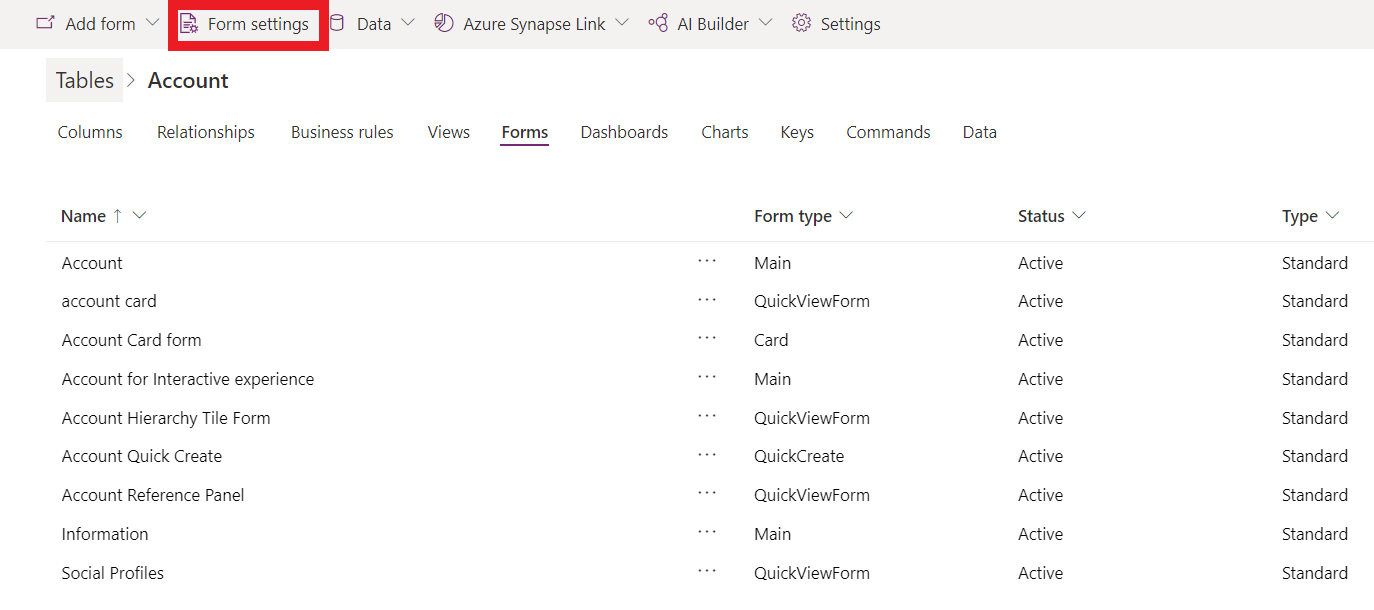
En la navegación izquierda de la página Configuración de formulario, seleccione Rol de seguridad.
Seleccione una de las opciones siguientes:
- Para establecer los roles de seguridad para cada usuario, seleccione Todo el mundo.
- Para configurar el acceso al formulario para uno o más roles de seguridad específicos, seleccione Roles de seguridad específicos. Luego, seleccione los roles de seguridad a los que desea otorgar acceso de la lista de roles de seguridad que se han configurado para su entorno.
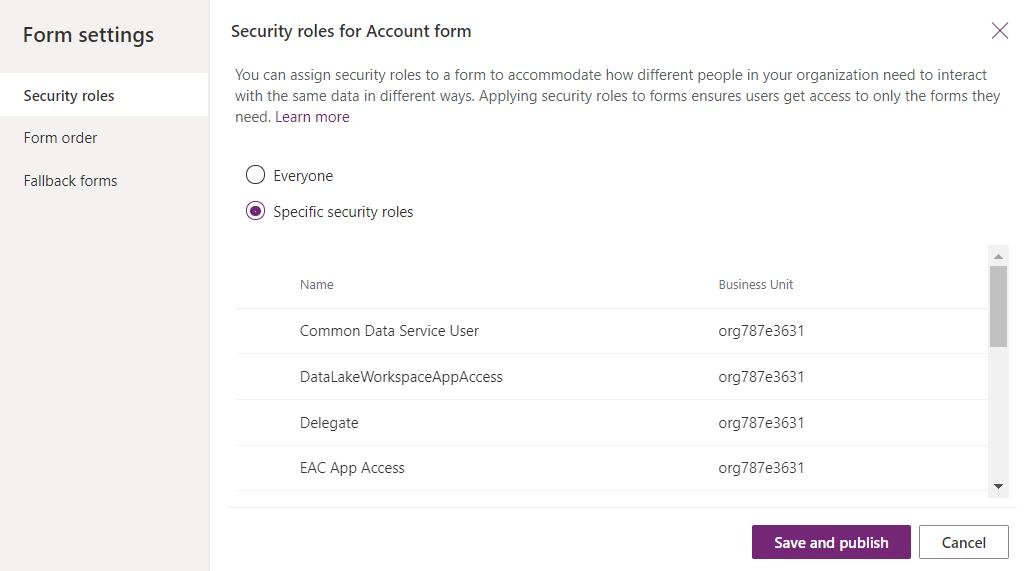
Seleccione Guardar y publicar.
Establecer el orden del formulario
Si tiene varios formularios principales, de creación rápida, vista rápida o formularios de tarjetas para una tabla, puede establecer un orden para los formularios. El orden de formularios determine qué formularios disponibles se mostrarán de forma predeterminada. Los formularios principales disponibles se pueden controlar mejor si se asignan roles de seguridad al formulario.
Tenga en cuenta que el orden del formulario no establece quién puede ver el formulario, eso se gestiona estableciendo roles de seguridad. Para obtener más información: Asignar roles de seguridad para un formulario
- Inicie sesión en Power Apps, seleccione Soluciones, abra la solución que quiera, seleccione una tabla y luego seleccione el área Formularios. Si el elemento no se encuentra en el panel lateral, seleccione …Más y, a continuación, el elemento que desee.
- Junto al formulario principal para el que desea configurar el formulario de reserva, seleccione ... y después Configuración de formulario.
- En la navegación izquierda de la página Configuración de formulario, seleccione Orden de formulario.
- Seleccione el conjunto de formularios que desee, como Formulario principal, Formulario de creación rápida, Formulario de vista rápida o Formulario de tarjeta.
- Cambie el orden arrastrando y soltando el formulario hacia arriba y hacia abajo en la lista en el orden en que desea que se muestre a sus usuarios. También puede usar estos métodos abreviados de teclado: Tabulador / Tabulador + Mayús para mover el foco, Espacio para seleccionar o soltar un formulario y las teclas de flecha Abajo / Arriba para mover un formulario. Seleccione Guardar y publicar.
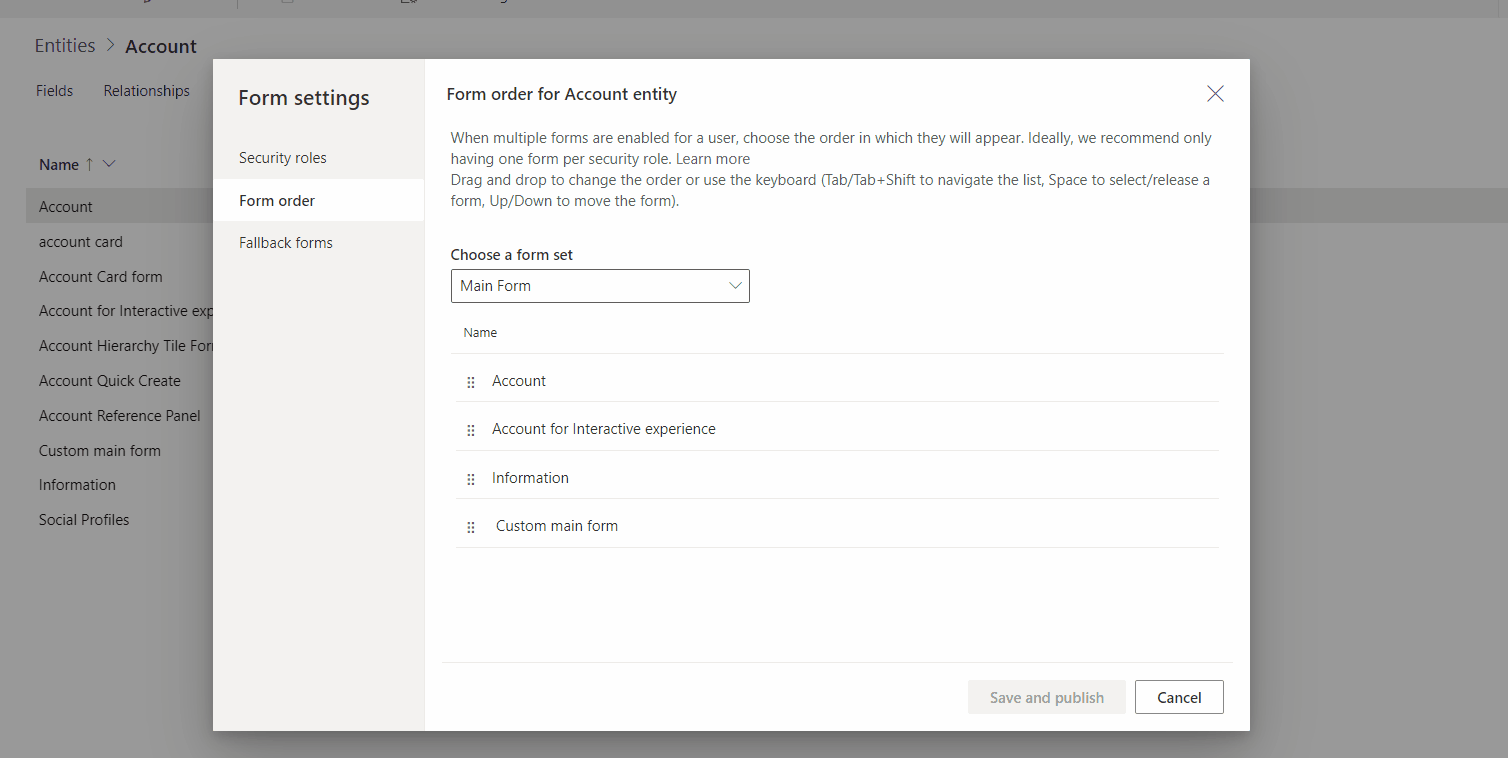 Para establecer el orden de los formularios con el explorador de soluciones, consulte Asignar orden de formularios de aplicación controlada por modelos.
Para establecer el orden de los formularios con el explorador de soluciones, consulte Asignar orden de formularios de aplicación controlada por modelos.
Establecer el formulario de reserva para una tabla
Establecer el formulario de reserva para una tabla es importante para garantizar que si un usuario no tiene roles de seguridad asignados o no hay roles de seguridad asignados para un tipo de formulario principal, siempre hay un formulario "predeterminado" que se mostrará para esa tabla. Los formularios de reserva solo están disponibles con los formularios principales y no se aplican a los formularios de creación rápida, vista rápida y tarjeta.
Hay algunas estrategias diferentes a considerar al administrar el formulario de reserva para una tabla.
Todos los usuarios ven el mismo formulario
Si no requiere formularios múltiples para una tabla, no necesita un formulario de reserva.
Crear un formulario de contingencia
Si usa formularios basados en roles porque desea limitar la información que los usuarios pueden ver o editar, considere la posibilidad de crear un formulario que muestre la información mínima. Después seleccione roles de seguridad específicos, pero no seleccione ningún rol excepto el Administrador del sistema. El resultado es que este formulario nunca lo verá nadie excepto el administrador del sistema y cualquier usuario cuyos roles de seguridad no se hayan asociado a un determinado formulario. Podría incluir un recurso web HTML en el formulario con la información sobre los motivos de mostrar poca información en el formulario y un vínculo a información sobre cómo solicitar que se le agregue a un rol de seguridad asociado a un formulario o incluir un nuevo rol de seguridad para un formulario.
Crear un formulario genérico
Si usa formularios basados en roles para proporcionar una experiencia personalizada en función del rol de un usuario, puede establecer el formulario menos especializado como formulario de reserva y configurarlo para que todo el mundo pueda verlo. A continuación, cree formularios personalizados para roles de seguridad específicos y configúrelos para que se muestren únicamente a los roles de seguridad que los necesiten. No habilite estos formularios para reserva. Por último, en Configuración de formulario, configure el Orden de los formularios para especificar los formularios que desee mostrar clasificándolos del más exclusivo al menos exclusivo. El formulario de reserva estará en la parte inferior de la lista. Con esta estrategia, los usuarios que vean el formulario personalizado para su rol como formulario predeterminado, todavía podrán usar el selector de formulario para seleccionar el formulario más común si lo desean. Cualquier formulario que seleccionen se mantendrá como su formulario predeterminado hasta que seleccionen otro.
Establecer el formulario de reserva para una tabla
- Inicie sesión en Power Apps, seleccione Soluciones, abra la solución que quiera, seleccione una tabla y luego seleccione el área Formularios. Si el elemento no se encuentra en el panel lateral, seleccione …Más y, a continuación, el elemento que desee.
- Junto al formulario principal para el que desea configurar el formulario de reserva, seleccione ... y después Configuración de formulario.
- En la navegación izquierda de la página Configuración de formulario, seleccione Formularios de reserva.
- Para deshabilitar un formulario del orden de reserva, desactive la casilla de verificación. En este ejemplo, el formulario Información se eliminará del pedido de reserva.
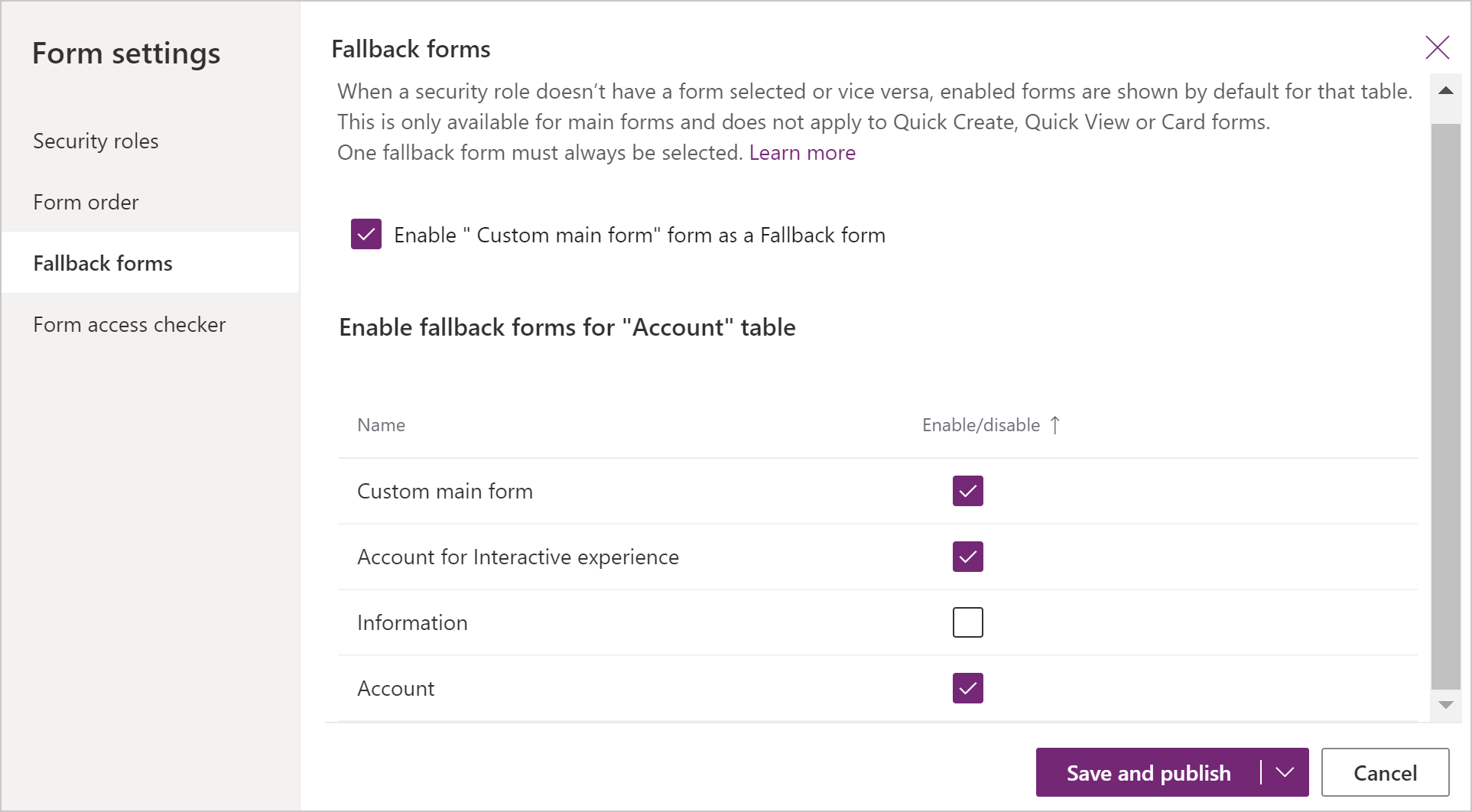 Para habilitar un formulario de reserva, seleccione la casilla de verificación junto al formulario para habilitarlo.
Para habilitar un formulario de reserva, seleccione la casilla de verificación junto al formulario para habilitarlo. - Seleccione Guardar y publicar.
Usar el scripting de formularios
El contexto del formulario de cliente API (formContext) proporciona una referencia al formulario o a un elemento en el formulario, como por ejemplo, un control quick view o una fila de una cuadrícula editable, en el que se ejecuta el código actual. Más información: Contexto de formulario de la API del cliente
Importante
El objeto Xrm.Page está obsoleto, y ahora debe utilizar el método getFormContext de la pasada en objeto de contexto de ejecución para devolver referencia al formulario adecuado o a un elemento en el formulario.
Vea también
Información general del diseñador de formularios controlado por modelos
Nota
¿Puede indicarnos sus preferencias de idioma de documentación? Realice una breve encuesta. (tenga en cuenta que esta encuesta está en inglés)
La encuesta durará unos siete minutos. No se recopilan datos personales (declaración de privacidad).
Comentarios
Próximamente: A lo largo de 2024 iremos eliminando gradualmente GitHub Issues como mecanismo de comentarios sobre el contenido y lo sustituiremos por un nuevo sistema de comentarios. Para más información, vea: https://aka.ms/ContentUserFeedback.
Enviar y ver comentarios de